送信先を指定するには
電子メールメッセージの作成と送信
最終更新日時:2016/04/20 06:20:29
Outlook 2016で宛先を指定するには、メッセージウィンドウの[宛先]フィールドから直接電子メールアドレスを入力、宛先の名前を入力して[メッセージ]タブの[名前の確認]をクリック、アドレス帳から選択の3通りあります。
直接電子メールアドレスを入力する
- メッセージウィンドウの[宛先]フィールドから直接電子メールアドレスを入力します。
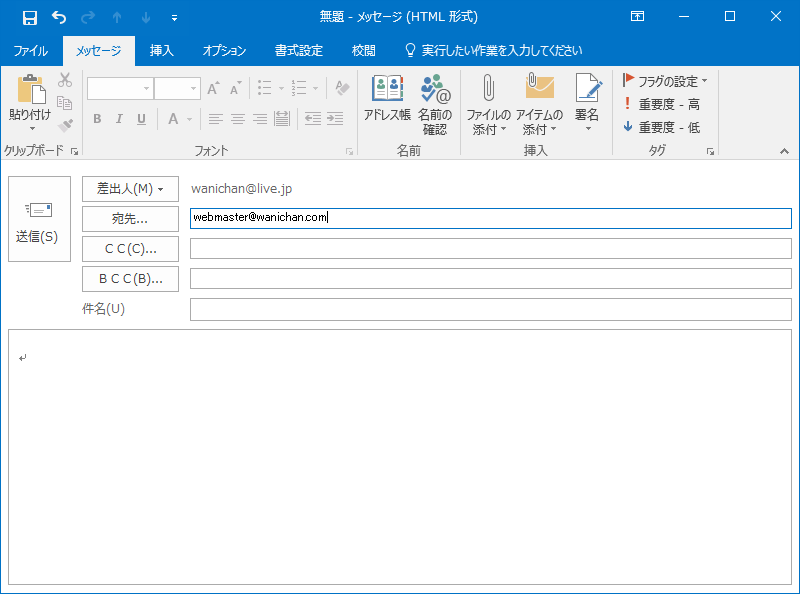
- 他のフィールドにカーソルを移動すると、以下の図のようになります。
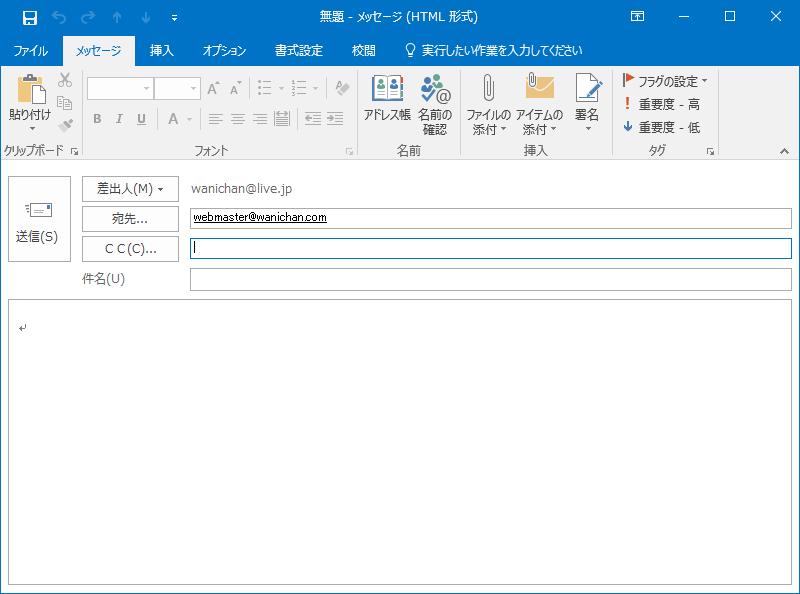
[名前の確認]コマンドを利用する
- [宛先]ボックスに名前を入力して[メッセージ]タブの[名前の確認]をクリックします。
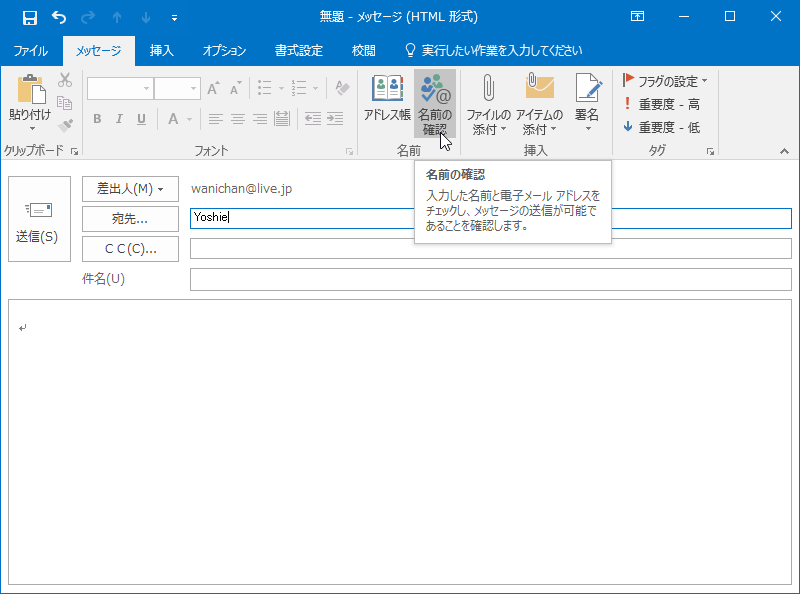
-
複数見つかった場合は、以下の画面が表示されます。宛先として送りたいメールアドレスを選択します。
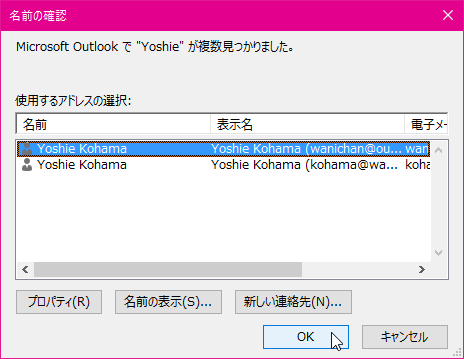
- 送信先が指定されました。
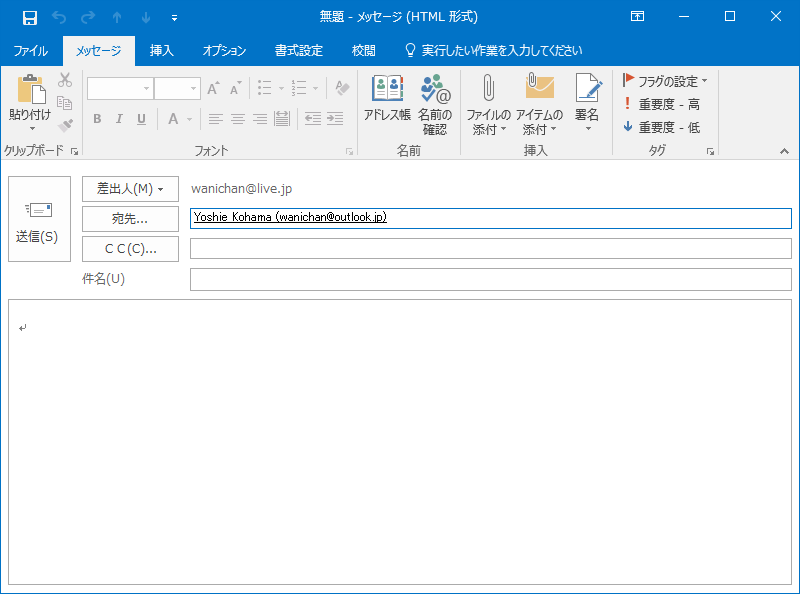
アドレス帳から選択する
アドレス帳ウィンドウを表示するには二通りあります。[宛先]ボタンをクリックするか、[メッセージ]タブの[アドレス帳]コマンドを利用する方法のいずれかを選択します。
宛先ボタンを利用する
- [宛先]ボタンをクリックします。
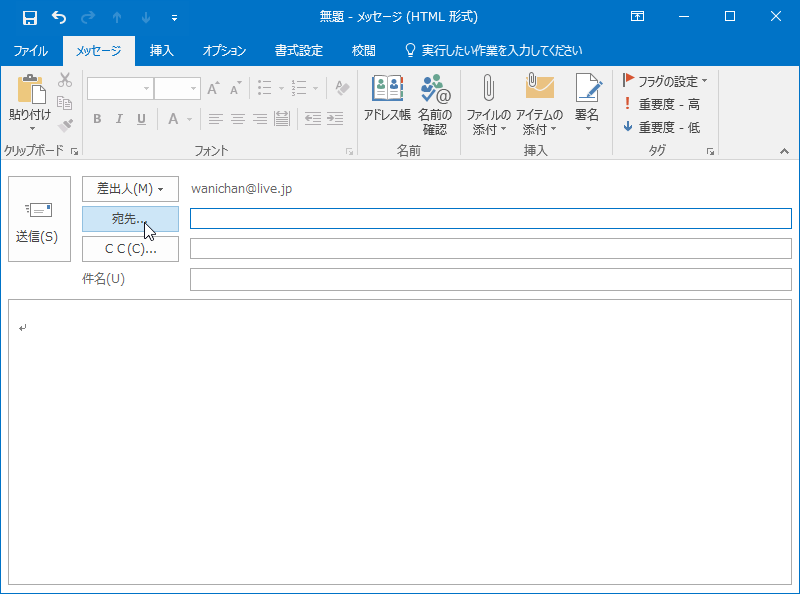
- 宛先を手っ取り早く検索するために、名前を入力します。
- 宛先を選択して、宛先、CC、BCCのうちいずれかのボタンを押します。ここでは、宛先ボタンをクリックします。
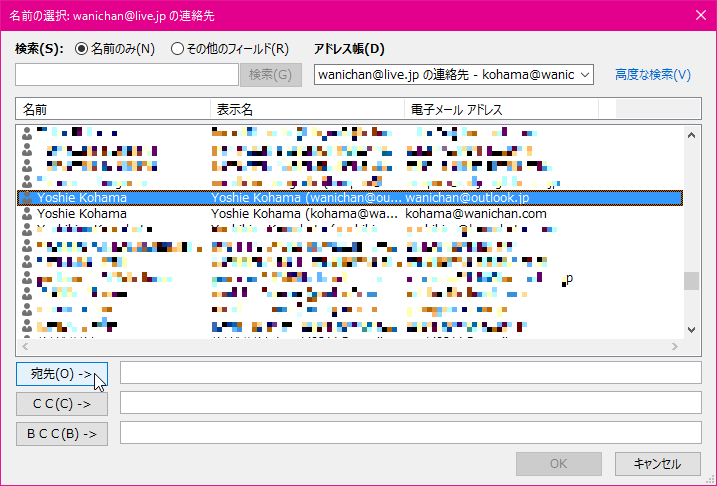
- 宛先として送信先が指定できたら[OK]ボタンをクリックします。
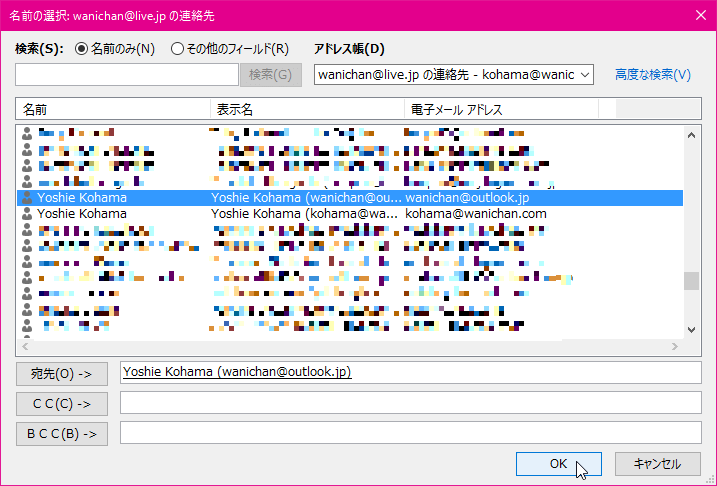
INDEX
コメント
※技術的な質問はMicrosoftコミュニティで聞いてください!

